המדריך למשתמש ב-iPad
- ברוך/ה הבא/ה
- מה חדש ב-iOS 12
-
- הוצאה ממצב שינה וביטול נעילה
- לימוד המחוות הבסיסיות
- הכרת מחוות בדגמים עם Face ID
- סיור במסך הבית וביישומים
- שינוי ההגדרות
- צילום המסך
- כוונון עוצמת הקול
- שינוי או כיבוי של צלילים
- חיפוש תוכן
- שימוש ב״מרכז הבקרה״ והתאמה אישית שלו
- הצגה וארגון של תצוגת ״היום״
- גישה למאפיינים ממסך הנעילה
- נסיעות עם ה‑iPad
- הגדרת זמן מסך, הקצבות והגבלות
- סנכרון ה-iPad באמצעות iTunes
- טעינה וניטור של הסוללה
- המשמעות של צלמיות המצב
-
- אביזרים המצורפים ל‑iPad
- חיבור התקני Bluetooth
- הזרמת שמע ווידאו למכשירים אחרים
- חיבור לטלוויזיה, מקרן או מסך
- שליטה בשמע במספר מכשירים
- Apple Pencil
- שימוש ב-Smart Keyboard ובכיסוי של Smart Keyboard
- שימוש ב-Magic Keyboard
- AirPrint
- Handoff
- השימוש ב״לוח אוניברסלי״
- ביצוע וקבלה של שיחות דרך הרשת האלחוטית
- Instant Hotspot
- נקודת גישה אישית
- העברת קבצים באמצעות iTunes
-
-
- תחילת השימוש במאפייני נגישות
- קיצורים למאפייני נגישות
-
-
- הפעלה ותרגול של VoiceOver
- שינוי ההגדרות של VoiceOver
- לימוד המחוות של VoiceOver
- הפעלת ה‑iPad באמצעות המחוות של VoiceOver
- שליטה ב-VoiceOver באמצעות החוגה
- שימוש במקלדת המסך
- כתיבה באמצעות האצבע
- שליטה ב-VoiceOver עם Magic Keyboard
- הקלדה בכתב ברייל על המסך באמצעות VoiceOver
- שימוש בצג ברייל
- שימוש ב-VoiceOver ביישומים
- ״הקראה״, ״הקרא את המסך״ ו״משוב בעת הקלדה״
- הגדלה
- ״זכוכית מגדלת״
- הגדרות הצג
- Face ID ותשומת לב
-
- גישה מודרכת
-
- מידע חשוב בנושא בטיחות
- מידע חשוב בנושא טיפול
- הגדלת יישום כך שימלא את המסך
- קבלת מידע לגבי ה‑iPad שלך
- הצגה או שינוי של הגדרות החיבור הסלולרי
- מידע נוסף על תוכנת ה-iPad ועל תיקונים
- אישור התאמה לתקנות FCC
- הצהרת תאימות של ISED Canada
- מידע על Class 1 Laser
- Apple והסביבה
- מידע לגבי סילוק ומחזור
- הצהרת תאימות של ENERGY STAR
- זכויות יוצרים
השג/י יישומים ומשחקים ב-App Store ב-iPad
השתמש/י ביישום App Store ![]() כדי לחפש יישומים ומשחקים, לרכוש אותם ולהוריד אותם.
כדי לחפש יישומים ומשחקים, לרכוש אותם ולהוריד אותם.
שאל/י את Siri. אמור/י משהו כמו: ״תמצאי אפליקציות של Apple.״ למידע על אופן הפנייה אל Siri.
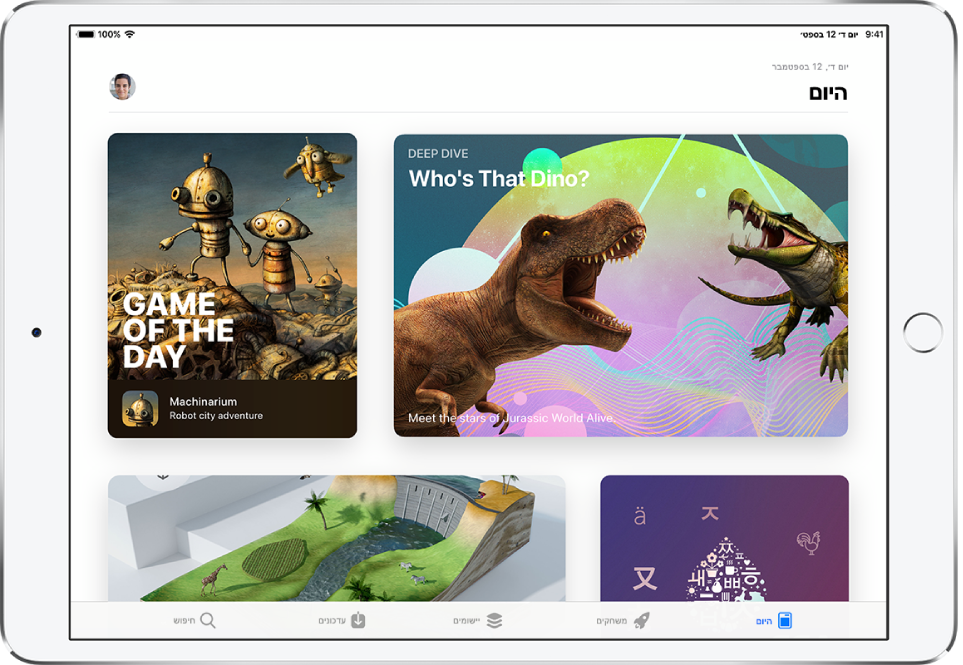
התחברות עם ה‑Apple ID שלך
כיצד למצוא יישומים ומשחקים
ב-App Store, הקש/י על לחצן כלשהו מהלחצנים הבאים:
היום: גלה/י כתבות ויישומים מומלצים.
משחקים או יישומים: ראה/י את הפריטים החדשים ואת הפריטים המובילים, או דפדף/י לפי קטגוריה.
חיפוש: הזן/י את הפריט שהינך מחפש/ת ולאחר מכן הקש/י על ״חיפוש״ במקלדת.
רכישה והורדה של יישום
שאל/י את Siri. אמור/י משהו כמו: ״תשיג את היישום Minecraft״. למידע על אופן הפנייה אל Siri.
ניתן גם:
נווט/י אל היישום הרצוי.
לרכישת יישום, הקש/י על המחיר. לקבלת יישום חינמי, הקש/י על ״קבל״.
אם תראה/י את
 במקום מחיר, סימן שכבר רכשת את היישום ותוכל/י כעת להוריד אותו שוב ללא עלות. במהלך הורדה או עדכון של יישום, הצלמית שלו מוצגת במסך הבית עם מחוון התקדמות.
במקום מחיר, סימן שכבר רכשת את היישום ותוכל/י כעת להוריד אותו שוב ללא עלות. במהלך הורדה או עדכון של יישום, הצלמית שלו מוצגת במסך הבית עם מחוון התקדמות.אם יש צורך בכך, אמת/י את ה-Apple ID שלך באמצעות Touch ID (בדגמים נתמכים), באמצעות Touch ID (בדגמים נתמכים) או באמצעות קוד הגישה שלך כדי להשלים את הרכישה.
שיתוף של יישום או הענקתו במתנה
נווט/י אל היישום שברצונך לשתף או להעניק.
הקש/י על
 ולאחר מכן הקש/י על ״שתף יישום״ או על ״יישום במתנה״ (לא זמין בכל היישומים).
ולאחר מכן הקש/י על ״שתף יישום״ או על ״יישום במתנה״ (לא זמין בכל היישומים).
הענקה או מימוש של שובר מתנה של App Store ו-iTunes
הקש/י על ״היום״ ולאחר מכן הקש/י על
 או על תמונת הפרופיל שלך מימין למעלה.
או על תמונת הפרופיל שלך מימין למעלה.הקש/י על אחד מהבאים:
מימוש שובר מתנה או קוד
שליחת שובר מתנה בדוא״ל
הערה: כדי להשתמש ב‑App Store, דרוש לך חיבור לאינטרנט ו‑Apple ID. חנות ה‑App Store אינה זמינה בכל האזורים.